U-NEXTの動画をいつでもどこでも楽しむためには、オフラインでの視聴が便利です。高解像度でのダウンロードと簡単な操作性を備えたKeepStreams U-NEXT Downloaderを使用すれば、見放題ストリーミング動画でも、購入済みの作品でも手軽にダウンロード&保存が可能です。この記事では、KeepStreams U-NEXT Downloaderの基本情報からダウンロード方法までを紹介します。
KeepStreams U-NEXT Downloaderの基本情報

KeepStreams U-NEXT Downloaderは、WindowsおよびMacの両方で使用できるソフトウェアで、U-NEXTから動画をダウンロードして、MP4またはMKV形式で保存できます。このソフトウェアは、720p、1080p、さらには4Kといった高解像度でのダウンロードをサポートしており、広告を削除する機能も備えています。ダウンロード速度に制限はなく、120本の動画を無料でダウンロードできる無料トライアルオファーも提供しています。KeepStreamsは元々、U-NEXTを含む40以上の定額制動画配信サービスに対応しており、U-NEXTだけでなく他の配信サービスからも動画をダウンロードできる点が大きな魅力です。
- ダウンロード方式: ストリーミングのU-NEXT動画を高速ダウンロードして変換
- 画質・解像度: 720p、1080p、最大4Kの画質でダウンロード可能
- フォーマット: MP4・MKV形式で保存
- 広告削除: あり
- ダウンロード速度制限: なし
- 無料トライアル: 120本の動画を無料でダウンロード可能
- 価格システム: 月額$49.99、年額$95.88($7.99/月)、一回購入$116.66
- 動作環境: Windows 11, 10, 8.1, 8, 7 (32/64ビット), macOS Catalina, Big Sur, Monterey, 4GBのRAM以上, 40GB以上のハードディスク空き容量
このソフトウェアはユーザーフレンドリーなインターフェースを採用しており、日本語表示にも対応しています。また、無料トライアル期間があり、初めてのユーザーでも気軽に試すことができます。
ダウンロードの特徴と画質

KeepStreams U-NEXT Downloaderは、その高画質ダウンロード機能で特に注目されています。このソフトウェアを使用すると、720p、1080p、そして最大で4Kの解像度まで、U-NEXTで提供されている動画を選択した解像度でダウンロードすることが可能です。ユーザーは、自分のデバイスや視聴環境に合わせて、最適な画質を選択できます。
- 720p:標準的なHD画質で、一般的なディスプレイでクリアな視聴体験を提供します。
- 1080p:フルHD画質で、より鮮明な画像と細部までくっきりとした視聴体験が可能です。
- 最大4K:極めて高解像度の画質で、対応するディスプレイでは、映画館に匹敵する臨場感あふれる視聴体験を楽しむことができます。
加えて、ダウンロードした動画はMP4またはMKV形式で保存されます。これらの形式は、幅広いデバイスやメディアプレイヤーで互換性があるため、どんな環境でも動画を楽しむことができます。MP4は特に普及しているフォーマットで、ほとんどのデバイスでサポートされています。MKVは高品質のビデオやオーディオトラックを保存できるため、高画質の映画やドラマに適しています。
KeepStreams U-NEXT Downloaderは、ダウンロードプロセス中に広告を自動的に削除する機能も提供しており、視聴体験をさらに向上させます。これにより、ダウンロード後の動画は広告フリーで、中断されることなくストレスフリーで視聴できます。
無料トライアルと価格システム
KeepStreams U-NEXT Downloaderは、ユーザーに優れた価値を提供するために、柔軟な価格設定と利用しやすい無料トライアルを提供しています。このセクションでは、無料トライアルの詳細と、利用可能な価格プランについて解説します。
無料トライアルの詳細
KeepStreamsは、新規ユーザーに向けて120本の動画を無料でダウンロードできる無料トライアルを提供しています。このトライアルは、U-NEXTだけでなく、KeepStreamsが対応している40以上の定額制動画配信サービスに適用されます。つまり、無料トライアル期間中にU-NEXT以外のサービスからもそれぞれ3本ずつの動画をダウンロードできることになります。このトライアルを利用すれば、KeepStreamsの機能を十分に理解し、自分のニーズに合っているかどうかを判断することができます。
価格システム
KeepStreams U-NEXT Downloaderは、ユーザーの異なるニーズに応えるために、複数の購入オプションを用意しています。
- 月額プラン: $49.99
- 年額プラン: $95.88(月額換算で約$7.99)
- 一回購入: $116.66
月額プランは、短期間で多くの動画をダウンロードしたいユーザーに最適です。一方、年額プランは、長期間にわたってコストパフォーマンスを重視するユーザーに適しており、月額プランに比べて大幅に割安になっています。一回購入オプションは、定期的な支払いを避けたいユーザー向けで、一度の支払いで永続的にソフトウェアを利用できます。
これらのプランには、ダウンロード速度制限の解除、高画質でのダウンロード、広告削除機能など、KeepStreamsの全機能が含まれています。どのプランもユーザーが自由に選択でき、自分の視聴習慣や予算に最適なプランを選べます。
ソフトウェアのインストール方法
KeepStreams U-NEXT Downloaderの利用を開始するためには、まずソフトウェアをインストールする必要があります。このプロセスはシンプルで、以下のステップに従って行うことで、簡単にインストールを完了できます。
ステップ1: ソフトウェアのダウンロード
KeepStreamsの公式ウェブサイトにアクセスし、「まず30日 無料体験」ボタンをクリックしてください。
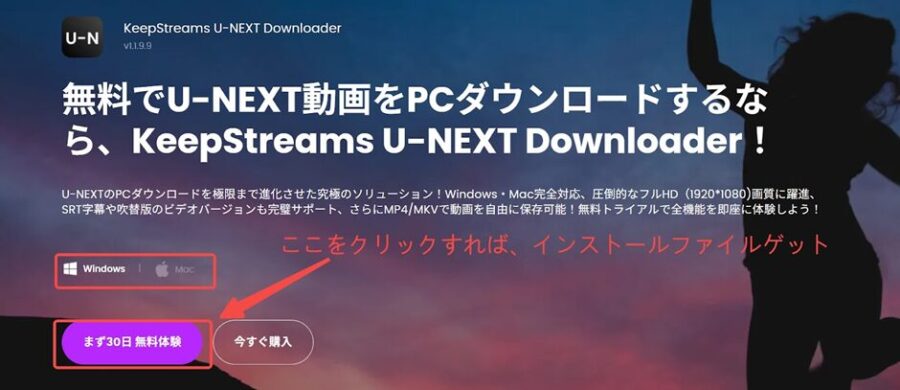
表示されたエクスプローラーで「KeepStreams_U-NEXT_Downloader.exe」の保存先を選択し、ファイルに名前を付けて保存してください。
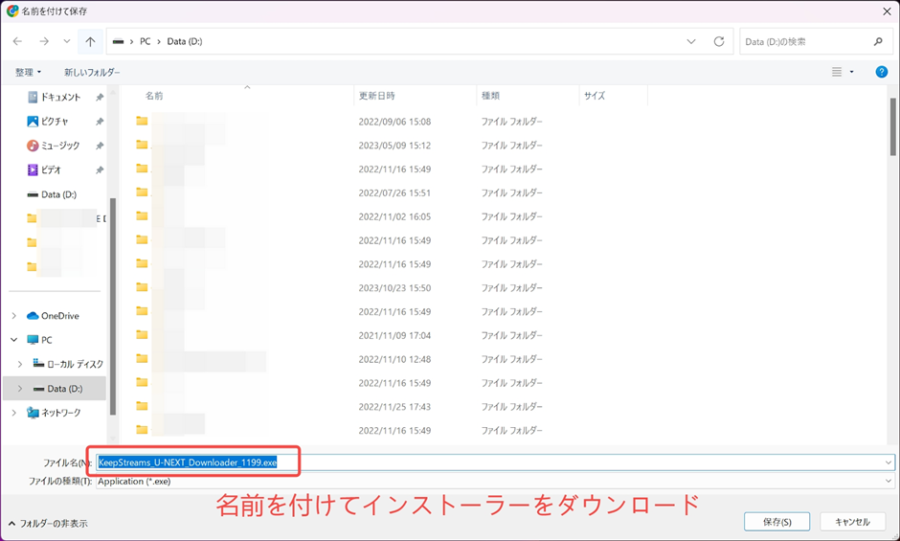
ステップ2: インストールプロセス
ダウンロードされた「KeepStreams_U-NEXT_Downloader.exe」インストーラーを確認し、開いてください。
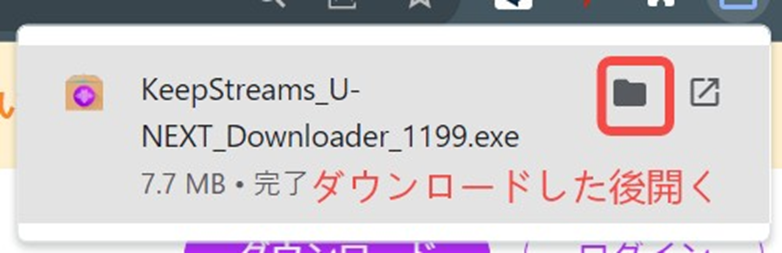
インストール前に、必要に応じて保存先をカスタマイズして選択します。
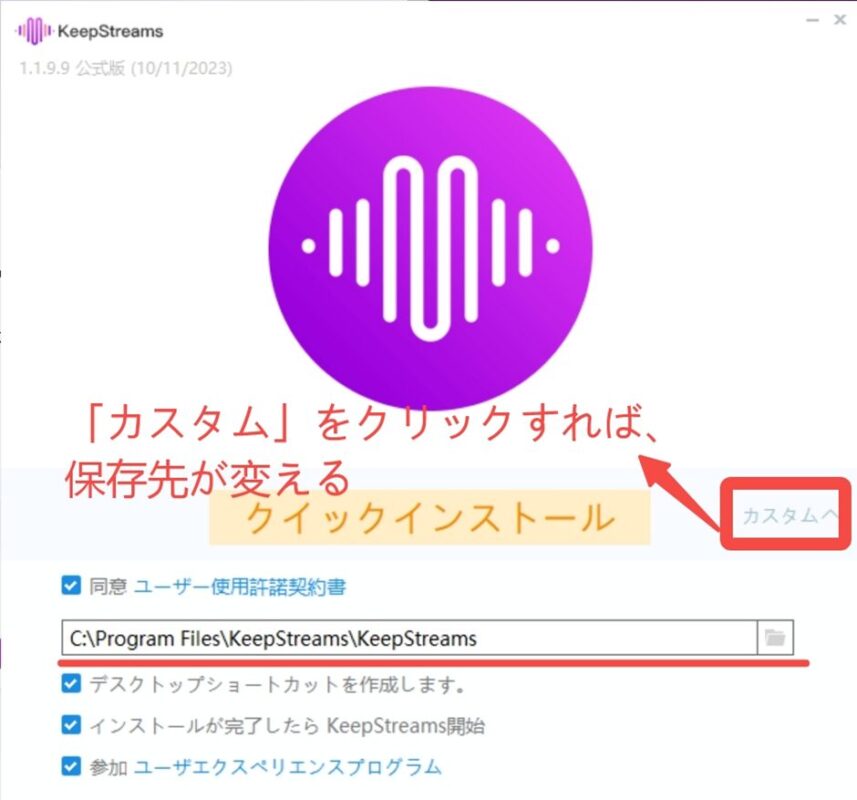
インストーラーの指示に従って、約1〜2分でインストールを完了します。

ステップ3: インストール完了とソフトウェアの起動
インストールプロセスが終了すると、最後のローディングバーが100%に達することで、インストールが完了します。
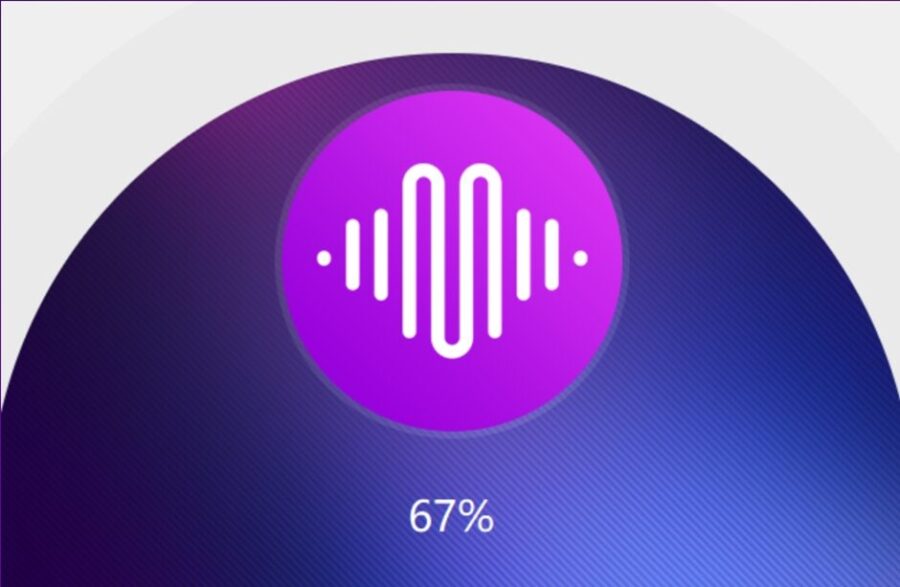
KeepStreamsクライアントを起動する前に、インストールが正常に完了したことを確認してください。
この簡単な3ステップを完了することで、KeepStreams U-NEXT Downloaderのインストールが完了し、ソフトウェアを使用してU-NEXTの動画をダウンロードし始めることができます。次のセクションでは、実際に動画をダウンロードする方法について詳しく説明します。
動画をダウンロードする手順
KeepStreams U-NEXT Downloaderを使用してU-NEXTの動画をダウンロードするプロセスは、直感的でユーザーフレンドリーなインターフェースにより、簡単に行えます。以下の手順に従って、お気に入りの動画をダウンロードしましょう。
ステップ1: KeepStreams U-NEXT Downloaderの起動
- インストールしたKeepStreams U-NEXT Downloaderをクリックして起動します。
- 起動後、メイン画面が表示され、ソフトウェアが正常に作動していることが確認できます。
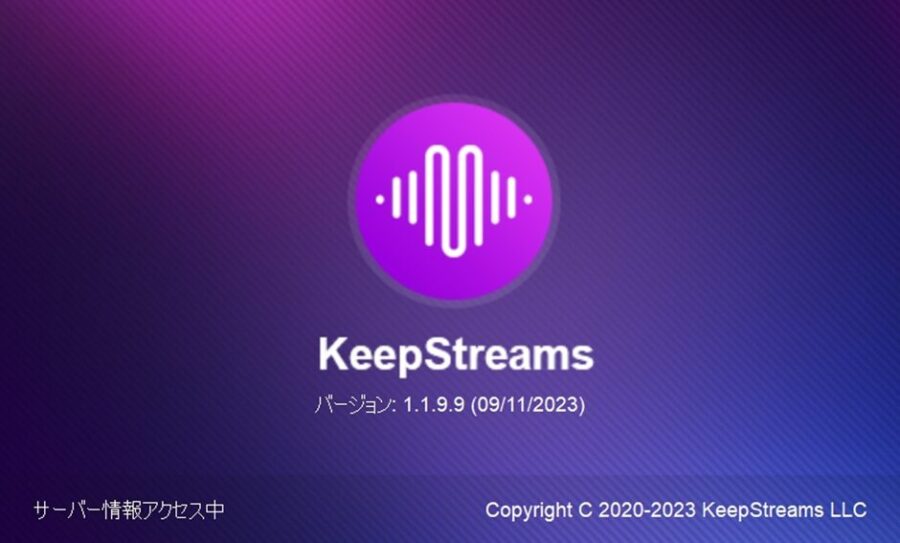
ステップ2: 無料トライアルと言語設定
メイン画面の右上にある「≡」メニューをクリックし、「設定」を開きます。
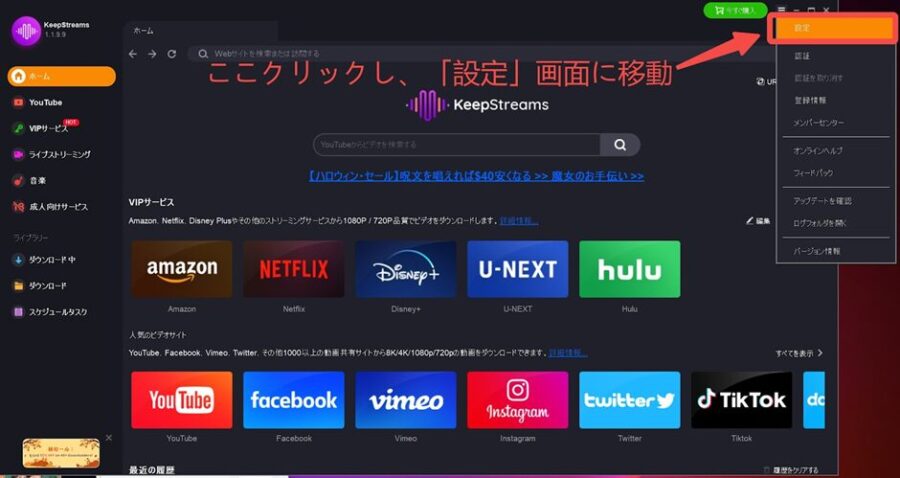
「一般」>「言語」の順に進み、日本語を選択します。
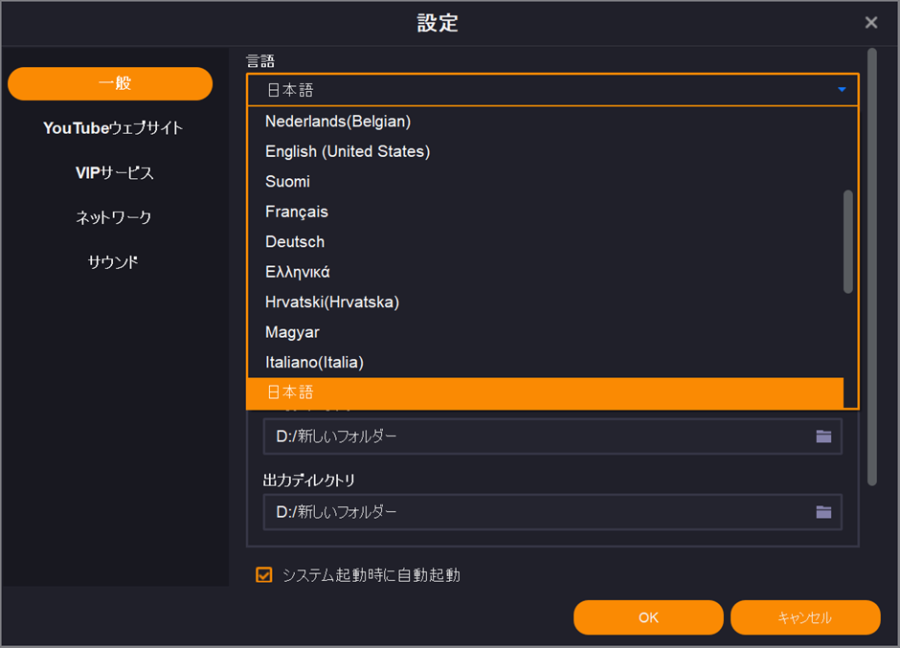
ステップ3: U-NEXTへのアクセスとログイン
KeepStreamsクライアントのメイン画面左側から「VIPサービス」を選択し、「U-NEXT」のアイコンをクリックします。

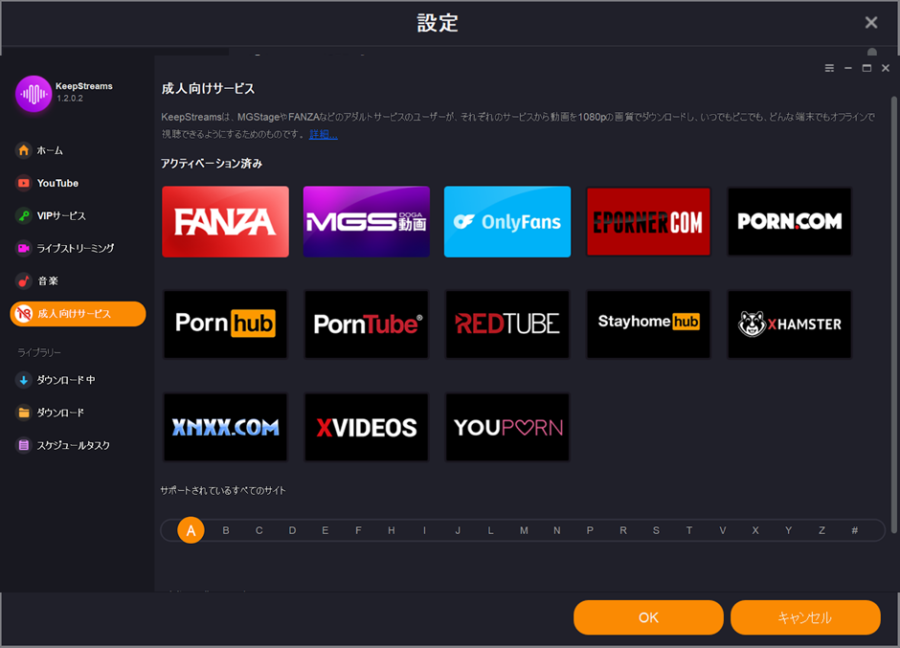
内蔵ブラウザでU-NEXTのサイトが開きますので、ここでログインを行ってください。
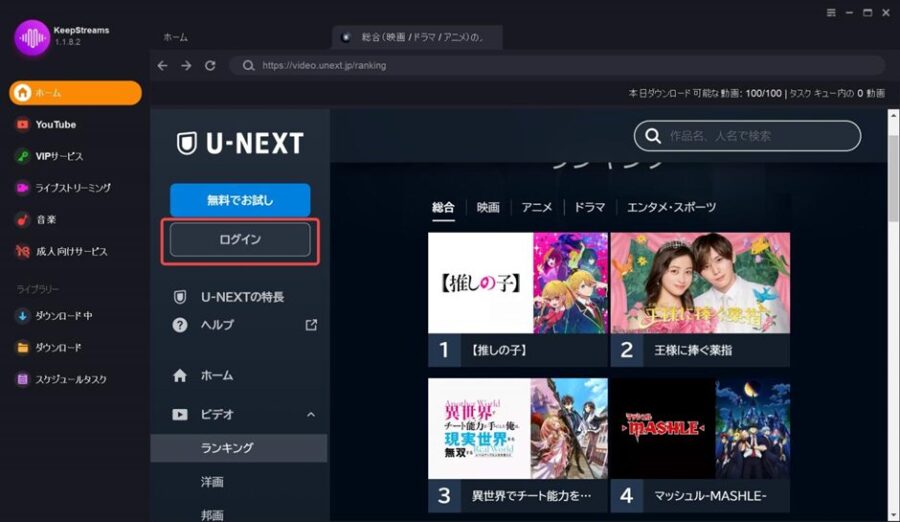
ステップ4: ダウンロードしたい動画の選択
ログイン後、ダウンロードしたいストリーミング動画または購入済みのコンテンツを選択し、再生します。
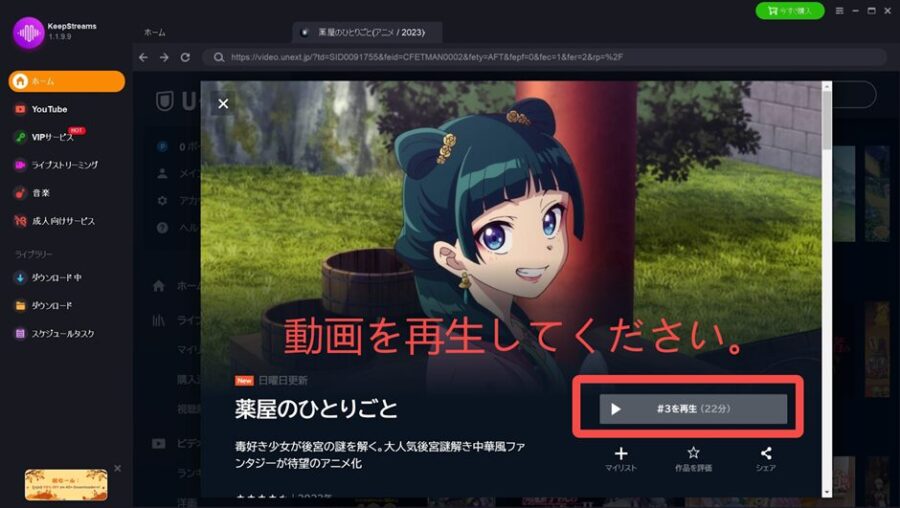
動画の再生ページで、表示される「今ダウンロード」ボタンをクリックします。
ステップ5: 解像度の選択とダウンロード
ダウンロード前に、出力設定画面で希望の解像度を選択してください。最高フルHD(1080P)まで選択可能です。
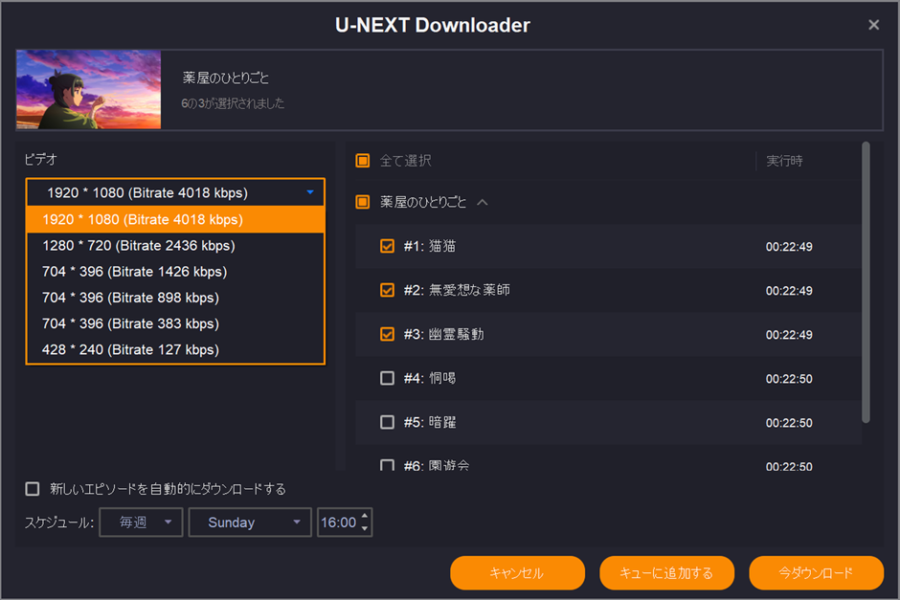
解像度を選択後、「今ダウンロード」をクリックすると、ダウンロードが開始されます。

ステップ6: ダウンロード完了と動画の確認
ダウンロードが完了すると、自分のパソコンのエクスプローラーでダウンロードした動画を確認できます。
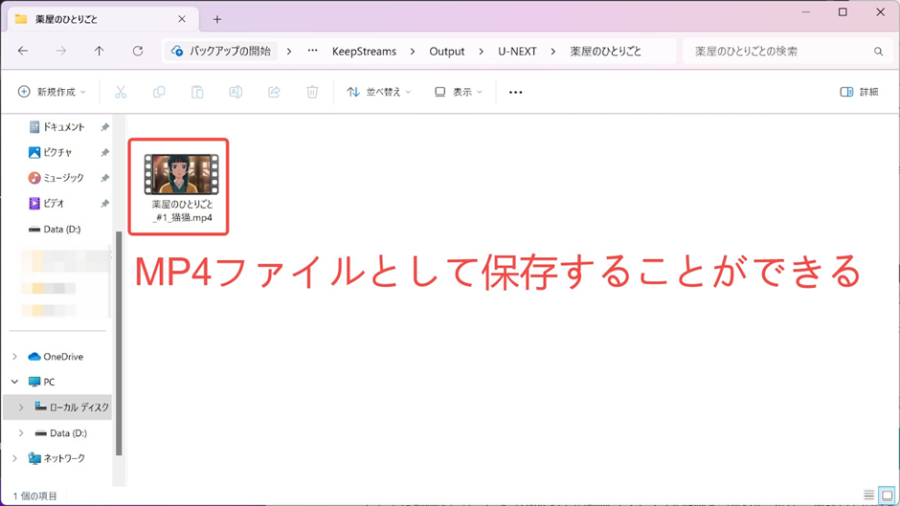
長時間の動画でも、わずかな時間でダウンロードが完了し、オフラインでの視聴が可能になります。
以上で、KeepStreams U-NEXT Downloaderを使用した動画のダウンロードプロセスは完了です。これにより、お気に入りのU-NEXT動画をいつでもどこでも楽しむことができます。
以下の記事も参考にしてください!!
オススメポイントとデメリット

KeepStreams U-NEXT Downloaderは、U-NEXTの動画をダウンロードしてオフラインで楽しむための強力なツールです。ここでは、このソフトウェアの主な推奨点と、考慮すべきいくつかのデメリットについて説明します。
オススメポイント
- ユーザーフレンドリーなインターフェイス: KeepStreams U-NEXT Downloaderは、直感的で使いやすい設計が特徴で、技術的な知識がないユーザーでも簡単に操作できます。
- 高画質ダウンロード保証: 720P、1080P、さらには4Kまで、高解像度でのダウンロードが可能で、優れた視聴体験を提供します。
- 安定かつ高速なダウンロード: 高速ダウンロード機能により、長時間の動画でも素早くダウンロードできます。
- 無料トライアルあり: 120本の動画を無料でダウンロードできるトライアルがあり、ソフトウェアの機能を試すことができます。
- 日本語表示対応: インターフェースが日本語に完全対応しており、日本のユーザーにとって親しみやすいです。
- 広告削除: ダウンロードした動画から不要な広告を削除し、中断なく動画を楽しめます。
デメリット
- ダウンロード制限: 1週間に700本というダウンロード制限があり、大量の動画をダウンロードしたいユーザーにとっては不便な点かもしれません。
- 無料版の制限: 無料版では、FANZAからの動画ダウンロードが最大3本までとなっており、一部機能に制限があることを意識する必要があります。
KeepStreams U-NEXT Downloaderは、その使いやすさと高機能で多くのユーザーに選ばれていますが、使用する際には上記のポイントを考慮することが重要です。自分のニーズに合ったソフトウェアかどうかを判断し、最適な動画ライフを楽しみましょう。
まとめ
KeepStreams U-NEXT Downloaderを使って、お気に入りのU-NEXT動画を手軽にダウンロードし、どこでも視聴しましょう。このソフトウェアは、高画質、広告削除機能、そして簡単な操作性で、U-NEXTの魅力を最大限に活用できるツールです。無料トライアルを利用してみて、その便利さを体験してください。ただし、ダウンロード制限や無料版の機能制限など、一部制約があることも念頭に置くと良いでしょう。これらを踏まえた上で、KeepStreams U-NEXT DownloaderがあなたのU-NEXT視聴体験をより豊かにすることを願っています。

コメント